Oglas

Microsoftov novi SkyDrive izvrstan je ulazak u ratovi za pohranu oblaka Dropbox vs. Google Drive vs. OneDrive: Koja je pohrana u oblaku najbolja za vas?Jeste li promijenili način razmišljanja o pohrani u oblaku? Popularnim opcijama Dropboxa, Google diska i OneDrivea pridružili su se i drugi. Pomažemo vam odgovoriti koju uslugu pohrane u oblaku trebate koristiti. Čitaj više - natječe se od noga do pete sa Dropboxom, Google diskom i ostalim. Međutim, ona ima određena ograničenja - poput mnogih usluga pohrane u oblaku, SkyDrive ne dopušta sinkronizaciju nijedne mape na vašem računalu, već mape unutar posebne mape SkyDrive. Također se ne pokreće u sustavu Windows XP, što mnoge korisnike ostavlja na hladnom. Pokazat ćemo vam kako prijeći ta ograničenja i koristiti SkyDrive na način koji želite.
Trikovi ovdje službeno nisu podržani, tako da bi u budućnosti mogli prestati raditi. Međutim, sami smo ih testirali i oni dobro rade i danas.
Sinkronizirajte bilo koju mapu na SkyDrive
Možda je najjednostavniji način sinkronizacije bilo koje mape sa SkyDrive-om treće strane
Uslužni program SkyShellEx. Dodaje posebnu opciju desnim klikom na mape koja vam omogućuje brzo usklađivanje te mape sa SkyDriveom. Preuzmite verziju x64 ako koristite 64-bitnu verziju sustava Windows ili verziju x86 ako koristite 32-bitnu verziju sustava Windows. (Vidjeti naš post ovdje Kako odabrati između 32-bitnih i 64-bitnih Windows operativnih sustavaKad instalirate Windows, možete birati između 32-bitne i 64-bitne verzije operativnog sustava. Pomažemo vam u odabiru verzije koja je za vas. Čitaj više za upute o tome kako odrediti koju verziju sustava Windows koristite.)Nakon što instalirate SkyShellEx, desnom tipkom miša kliknite bilo koju mapu i odaberite Sinkroniziraj sa SkyDriveom. Posebna veza na tu mapu pojavit će se u mapi SkyDrive i SkyDrive će je početi sinkronizirati. Da biste zaustavili sinkronizaciju mape, desnom tipkom miša kliknite mapu s posebnom vezom unutar mape SkyDrive i kliknite Zaustavite sinkronizaciju sa SkyDriveom.
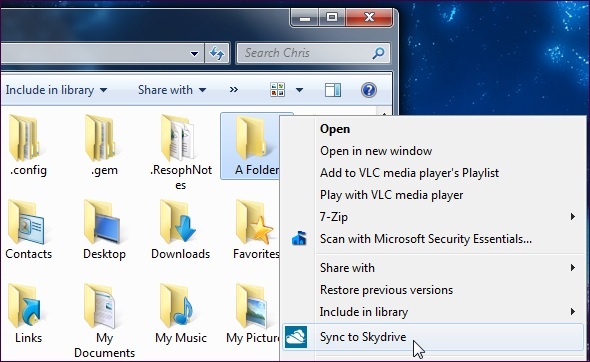
Ipak vam ne treba uslužni program treće strane. Prljavi posao možete sami obaviti jednom naredbom Windows naredbeni redak Vodič za početnike u Windows naredbenom retkuNaredbeni redak omogućuje vam izravno komuniciranje s računalom i upućuje ga na obavljanje različitih zadataka. Čitaj više . Uslužni program SkyShellEx stvara "spoj direktorija" na Windows-u NTFS datotečni sustav Kako preoblikovati pogon FAT32 u NTFS - i prednosti njegovog postizanjaMožda to ne znate, ali odabir pravog datotečnog sustava za vaše pogone zapravo je vrlo važan. Iako je glavna ideja svih datotečnih sustava ista, postoje brojne prednosti i nedostaci u odnosu na svaki ... Čitaj više - spoj spaja na direktorij drugdje u sustavu. S gledišta SkyDrive, i sama se mapa pojavljuje u direktoriju SkyDrive, tako da SkyDrive sinkronizira normalno.
Na primjer, za sinkronizaciju mape koja se nalazi u D: \ mapa sa SkyDriveom, pokrenite sljedeću naredbu u prozoru naredbenog retka:
mklink / J "C: \ Korisnici \ USERNAME \ SkyDrive \ Folder" "D: \ Mapa"
Ne zaboravite zamijeniti USERNAME u gornjoj naredbi svojim Windows korisničkim imenom.
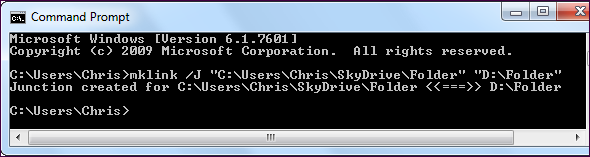
Postavljanje spojnica direktorija na sva računala i SkyDrive će sinkronizirati datoteke između tih mapa - na primjer, ako imate neke datoteke u C: \ YourDocuments, zadat će datoteke u sinkronizaciji između direktorija C: \ YourDocuments na svakom vašem računala. Ako ne postavite spojnice direktorija na svakom računalu, još uvijek ćete pronaći svoje datoteke dostupne u mapi SkyDrive - dobro rezervno rješenje Koje je najbolje sigurnosno rješenje? [Geeksi vagaju]Prije deset godina vanjski tvrdi disk - ili čak fizički disk poput CD-a - bio je jedini praktični način za sigurnosno kopiranje datoteka. Potrošačka rješenja za mrežnu pohranu bila su primitivna, skupa i ... Čitaj više .
Koristite SkyDrive na Windows XP
Microsoft vam neće dopustiti instaliranje službene aplikacije SkyDrive na Windows XP, ali to ne znači da nikako ne možete koristiti SkyDrive. Preporučujemo upotrebu SDExplorer, program treće strane. Besplatna verzija nema sve dodatne značajke koje se nude u plaćenoj verziji, poznate i kao SDExplorer Advanced, ali i dalje bi vam trebale dobro služiti. Nakon što instalirate SDExplorer, dvaput kliknite njegovu ikonu u prozoru Moje računalo - SDExplorer otkriva vaš SkyDrive kao stvarni pogon na vašem sustavu.

Nakon što ga dvokliknete, od vas će se zatražiti da se prijavite sa svojim Windows Live ID-om (uskoro će biti poznat i kao „Microsoft račun“). Nakon što to učinite, vidjet ćete sadržaj svog SkyDrive-a u SDExploreru.
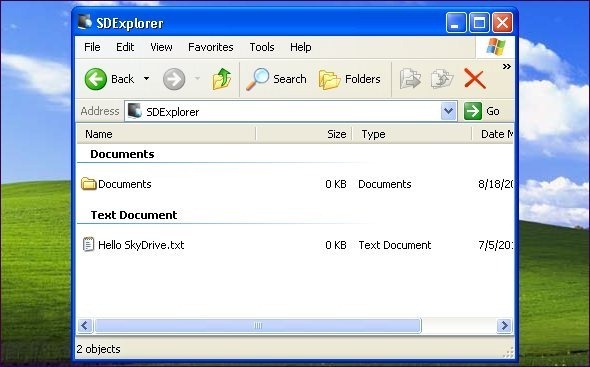
Ako biste voljeli službeno podržano rješenje, možda biste trebali isprobati jednog od konkurenata tvrtke SkyDrive - oba Dropbox Što je Dropbox? Neslužbeni Vodič za korisnike DropboxaŠto je Dropbox i kako ga koristiti? Naš korisnički vodič Dropbox objasnit će vam sve što trebate znati kako biste započeli. Čitaj više i Google vožnja Pogled na Google Drive, Googleovu dugo očekivanu uslugu pohrane u oblakuNakon više od 6 godina glasina i davno otkaza zbog „datoteka je tako 1990.“, Google Drive je napokon tu. Dolazite s 5 GB besplatnog prostora za pohranu, klijentom za sinkronizaciju nalik na Dropbox, i ... Čitaj više rad na Windows XP-u, kao i mnoga druga rješenja za pohranu u oblaku. Microsoft je jedinstveno uložen u vaše guranje na nadogradnju sa sustava Windows XP Kako nadograditi sa sustava Windows XP na Windows 7 ili 10Ako i dalje imate Windows XP, krajnje je vrijeme za nadogradnju! Bez obzira želite li se prebaciti na Windows 10 ili Windows 7, postupak je uglavnom isti. Objašnjavamo to korak po korak. Čitaj više .
Znate li još neke savjete i trikove za SkyDrive? Ostavite komentar i podijelite ih!
Chris Hoffman je tehnološki bloger i svestrani ovisnik o tehnologiji koji živi u Eugeneu, Oregon.

